Tady je něco, co vidím až příliš často. Lidé, kteří vytvářejí videa pro školení, výuku a komunikaci, se domnívají, že přidávání efektů do jejich videí přesahuje jejich schopnosti. Nebo si myslí, že jsou to zbytečné, frivolní dekorace.
není tomu tak. Vytvořil jsem stovky výukových videí a mohu s jistotou říci, že jsem téměř ve všech použil videoefekty. Jednoduše řečeno, jsou kritickou součástí vytváření skvělých videí, která přinášejí jasné a zvučné poselství.
V tomto příspěvku vám ukážu, jak přidat efekty do vašich videí ve třech jednoduchých krocích. Poté se podělím o několik způsobů, jak můžete hned teď začít používat efekty ve svých videích.
Jak přidat efekty do videí ve třech krocích
V závislosti na softwaru pro úpravu videa, který používáte, může být přidávání efektů do videí kdekoli od velmi jednoduchých až po velmi složité. Naštěstí, pokud pracujete s TechSmith Camtasia, je to obzvláště snadné.
Zde jsou tři jednoduché kroky pro přidání efektů do vašich videí.
Krok 1:Najděte svůj efekt
Všechny efekty Camtasie jsou dostupné na kartách na levé straně editoru. Jsou rozděleny do kategorií, aby bylo snadné najít tu, kterou chcete.
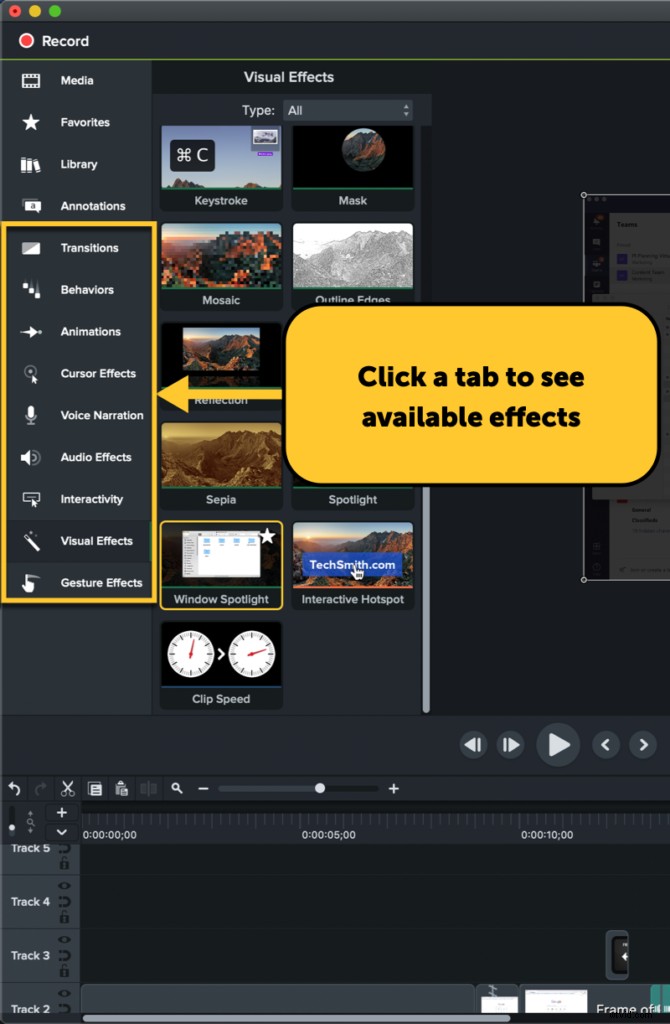
Klikněte na jednu z karet a poté procházejte možnostmi na panelu. Některé efekty, jako jsou přechody a chování, zobrazí jednoduchý náhled, když na ně najedete myší a posunete ji zleva doprava.
Krok 2:Přidejte efekt k objektu na časové ose
Chcete-li přidat efekt, jednoduše na něj klikněte a přetáhněte jej do média, poznámky nebo skupiny obsahu na časové ose. Camtasia modře zvýrazní objekty, na které lze použít vybraný efekt.
Krok 3:Upravte, jak efekt vypadá nebo se chová
Po přidání efektu jej můžete přizpůsobit pomocí nastavení na panelu vlastností.
S vybraným klipem upravte nastavení tak, abyste dosáhli požadovaného vzhledu. Například v klipu níže používám efekt reflektoru. Úpravou vlastností a pozice mohu dosáhnout pěkného vizuálního zaměření na adresním řádku, což je přesně to, co chci, aby si mé publikum všimlo.
V závislosti na efektu, který používáte, můžete provést různé úpravy. Možnosti, které máte, závisí na typu efektu a pohybují se od změn barev po načasování a umístění efektu na klipu.
Po přidání efektu a jeho úpravě můžete později provést další změny. Žádný problém, jednoduše vyberte klip, který obsahuje efekt, a začněte upravovat vlastnosti. V některých případech můžete nastavit, aby se efekt objevil pouze na části klipu.
To vše lze provést ze šuplíku efektů. Kliknutím na malou šipku na médiu obsahujícím efekty otevřete zásuvku efektů a uvidíte vše, co bylo přidáno. Poté, chcete-li změnit dobu trvání a když se objeví efekt, klikněte a přetáhněte táhla na okrajích, abyste jej zkrátili, nebo klikněte a přetáhněte celý efekt, abyste jej mohli po klipu přesunout.
Při přizpůsobování efektů můžete být opravdu kreativní. Také nejste omezeni na jeden efekt na média nebo anotace. Neváhejte a buďte super kreativní s vlastnostmi a kombinováním efektů, nebo to zjednodušte a držte se výchozích hodnot.
Efekty, které byste měli začít používat hned teď
Nyní, když víte, jak přidat efekty do svých videí, pravděpodobně vás zajímá, kdy je použít. Zde jsou tři typy efektů, které můžete začít používat hned teď.
Přechody
Přechody jsou pravděpodobně nejdůležitějším efektem, který je třeba vědět, jak používat. Umožňují vám plynule přecházet z jednoho videoklipu nebo obrázku na druhý, ale to není vše. Jsou také skvělé pro přenesení anotací a další grafiky na obrazovku nebo mimo ni.
Camtasia má spoustu přechodových efektů. Nechybí samozřejmě klasika jako fade a přechodové ubrousky. Ale když jste připraveni na víc, můžete vyzkoušet točení bičem, vlnění, rozpouštění a mnoho dalších možností.
Všechny se nacházejí na kartě Přechody a aplikují se, jak jsem ukázal výše. Jediným jedinečným aspektem přechodů je, že se aplikují pouze na začátek nebo konec klipu.
Camtasia vám pomůže zjistit, kam bude přechod přidán. Poté, jakmile bude na klipu, můžete upravit dobu trvání kliknutím a přetažením.
Zde je příklad přidání přechodu a jeho úpravy.
Vytvářejte úžasné textové animace pomocí Chování
Skvělé animace textu jsou jedním z nejlepších způsobů, jak ohromit své publikum. V některých případech může být vytváření animovaného textu obtížné, ale díky Camtasiově chování je to snadné.
Chování je snadné použít balíčky animací, které lze použít s jakýmkoliv médiem na vaší časové ose. To znamená, že se nejčastěji a působivě používají s textem. Přidejte efekty chování, abyste mohli text létat, posouvat, skákat, poskakovat a objevovat se různými způsoby.
S chováním můžete být neuvěřitelně kreativní pomocí nastavení přizpůsobení na panelu vlastností a dokonce i vrstvení chování na sebe. Pokud se chcete dozvědět více, máme skvělý návod na chování Camtasia.
Použijte efekty kurzoru k nasměrování pozornosti publika
Ve videích, která používají nahrávky obrazovky, jako jsou tutoriály a další ukázky softwaru, je kurzor hvězdou pořadu. Doslova pohání akci každým pohybem a kliknutím.
Kurzorové efekty Camtasia usnadňují vašim divákům sledovat kurzor a přesně vědět, co se děje na obrazovce. Použijte je, abyste lépe viděli kliknutí, změnili velikost kurzoru a dokonce vyhladili jeho pohyby.
Karta Efekty kurzoru má na výběr tři panely. První, zobrazený níže, obsahuje efekty, které mění vzhled nebo pohyb kurzoru.
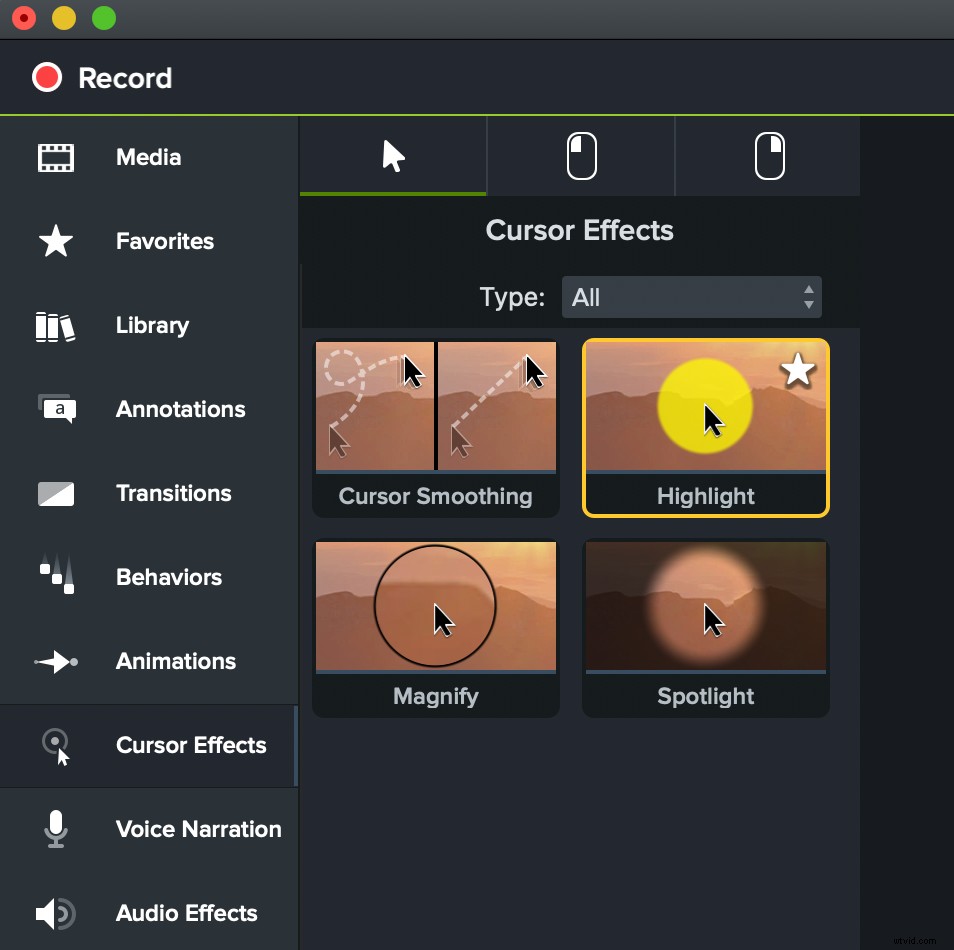
Druhé dva panely obsahují efekty, které přidávají vizuální nebo zvukové indikace pro kliknutí levým a pravým tlačítkem myši.
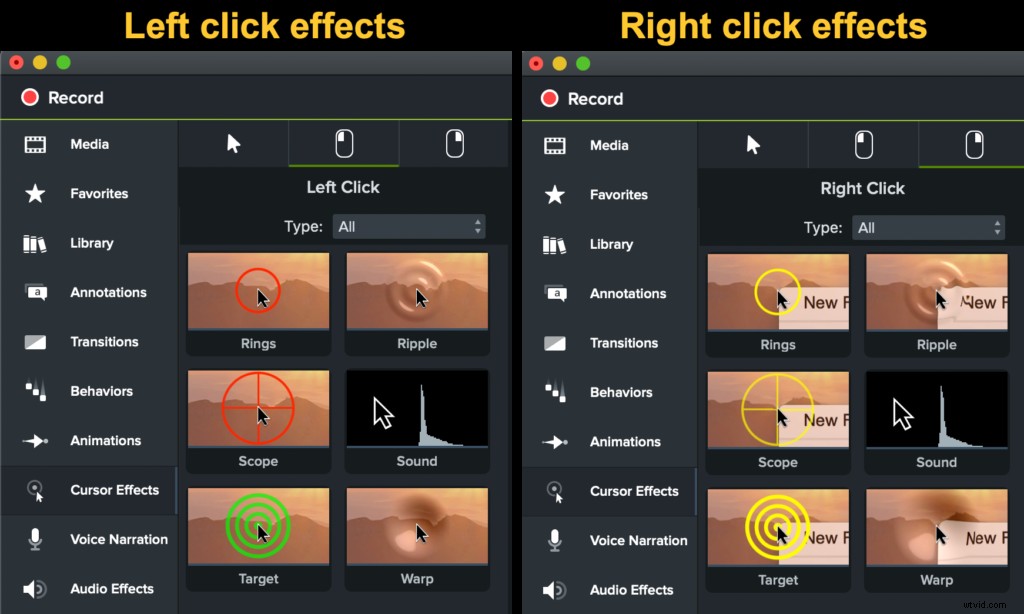
Použijte tyto efekty na nahrávky obrazovky, aby bylo pro vaše diváky snadné je sledovat. Efekty kurzoru mohou být obzvláště užitečné, pokud předvádíte software nebo procesy, které ztěžují vidět, kdy a kam klikáte.
To rozhodně není vše, přátelé!
Camtasia má příliš mnoho efektů na to, aby je pokryl jeden blogový příspěvek, ale to neznamená, že každý z nich není užitečný ve správný čas. Například efekt Odebrat barvu je skvělý, pokud chcete pracovat se zelenou obrazovkou.
Existují také zvukové efekty, které mohou být neuvěřitelně užitečné, pokud přidáte hudbu, zvukové efekty nebo potřebujete upravit vyprávění.
Bez ohledu na druh videí, která vytváříte, jsem si jistý, že existuje místo pro přidání video efektů. Pokud jste to ještě neudělali, začněte experimentovat s efekty ve svých videích stažením bezplatné zkušební verze Camtasia.
